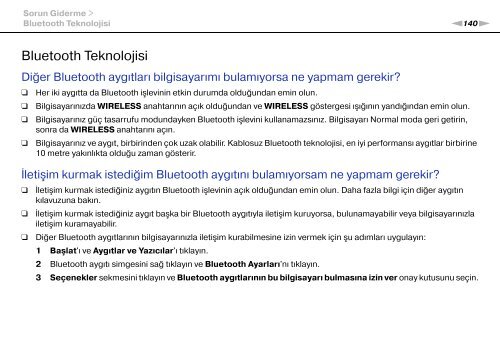Sony VPCF13S1E - VPCF13S1E Mode d'emploi Turc
Sony VPCF13S1E - VPCF13S1E Mode d'emploi Turc
Sony VPCF13S1E - VPCF13S1E Mode d'emploi Turc
You also want an ePaper? Increase the reach of your titles
YUMPU automatically turns print PDFs into web optimized ePapers that Google loves.
Sorun Giderme ><br />
Bluetooth Teknolojisi<br />
n140N<br />
Bluetooth Teknolojisi<br />
Diğer Bluetooth aygıtları bilgisayarımı bulamıyorsa ne yapmam gerekir?<br />
❑<br />
❑<br />
❑<br />
❑<br />
Her iki aygıtta da Bluetooth işlevinin etkin durumda olduğundan emin olun.<br />
Bilgisayarınızda WIRELESS anahtarının açık olduğundan ve WIRELESS göstergesi ışığının yandığından emin olun.<br />
Bilgisayarınız güç tasarrufu modundayken Bluetooth işlevini kullanamazsınız. Bilgisayarı Normal moda geri getirin,<br />
sonra da WIRELESS anahtarını açın.<br />
Bilgisayarınız ve aygıt, birbirinden çok uzak olabilir. Kablosuz Bluetooth teknolojisi, en iyi performansı aygıtlar birbirine<br />
10 metre yakınlıkta olduğu zaman gösterir.<br />
İletişim kurmak istediğim Bluetooth aygıtını bulamıyorsam ne yapmam gerekir?<br />
❑<br />
❑<br />
❑<br />
İletişim kurmak istediğiniz aygıtın Bluetooth işlevinin açık olduğundan emin olun. Daha fazla bilgi için diğer aygıtın<br />
kılavuzuna bakın.<br />
İletişim kurmak istediğiniz aygıt başka bir Bluetooth aygıtıyla iletişim kuruyorsa, bulunamayabilir veya bilgisayarınızla<br />
iletişim kuramayabilir.<br />
Diğer Bluetooth aygıtlarının bilgisayarınızla iletişim kurabilmesine izin vermek için şu adımları uygulayın:<br />
1 Başlat'ı ve Aygıtlar ve Yazıcılar'ı tıklayın.<br />
2 Bluetooth aygıtı simgesini sağ tıklayın ve Bluetooth Ayarları'nı tıklayın.<br />
3 Seçenekler sekmesini tıklayın ve Bluetooth aygıtlarının bu bilgisayarı bulmasına izin ver onay kutusunu seçin.